Start-menu sidder måske bare fast i Windows 10 og åbner ikke op. Start-knappen fungerer undertiden muligvis slet ikke. For at løse dette problem kan du fortsætte med nedenstående foreskrevne trinvise processer-
Fix 1 - ved hjælp af registreringsdatabasen
1. Trykke Windows-tast + R sammen til Open run.
2. Skrive regedit i det og klik på OK for at åbne Registreringseditor.
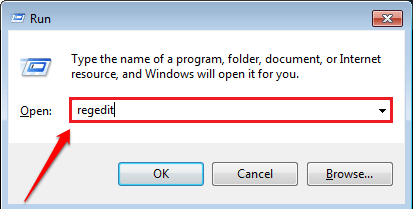
3. Gennemse nu til følgende placering i registreringseditoren.
HKEY_LOCAL_MACHINE \ SYSTEM \ CurrentControlSet \ Services \ WpnUserService
4. Find Start i højre side og dobbeltklik på den for at ændre den.
5. Skift værdien til 4.

6. Luk Registreringseditor og Genstart din pc.
Fix 2: Genstart pc / Windows Stifinder
1. Genstart / genstart din pc. Fortsæt med nedenstående trin, hvis problemet fortsætter
2. Først og fremmest skal du åbne task manager ved at højreklikke på proceslinjen og derefter vælge Task Manager. Du kan også åbne dette ved at trykke på ctrl + skift + esc genvejstaster.
3. Under fanen Processer finder du Windows Stifinder. Højreklik på det, og vælg Genstart.

Dette vil søge dit problem. Hvis du har noget rod med denne proces, har vi en anden til dig -
Hvis problemet fortsætter, så prøv dette -:
1. Trykke CTRL + SKIFT + Esc Tast sammen for at åbne task manager.
2. Klik nu på Fil> Kør ny opgave.

3. Nu, skriv Powershell i det og Check Option siger Opret opgave med administrativt privilegium

2. Skriv nu denne kommando i powershell-vinduet -
Get-AppXPackage -AllUsers | Foreach {Add-AppxPackage -DisableDevelopmentMode -Register "$ ($ _. InstallLocation) \ AppXManifest.xml"}
3. Det tog kun et sekund at udføre kommandoen. Ignorer eventuelle fejl. Gå ud af vinduet.
4. Kontroller Start-knappen, hvis den fungerer korrekt.
CMD KOMMANDO
1. Trykke Windows-nøgle + R nøgle sammen for at åbne LØB.
2. Skrive CMD i det og tryk Enter.
3. I kommandoprompt type-
sfc / scannow
4. Genstart pc'en, når scanningen er afsluttet. Kontroller, om problemet er løst.
5. Ellers skal du åbne kommandoprompt og skrive-
Dism / Online / Cleanup-Image / RestoreHealth
6. Genstart din pc og kontroller, om det hjalp eller ej.
Process 4: Ny brugerkonto
Det løser muligvis problemet. Du kan bare oprette en ny brugerkonto, og startknappen fungerer sandsynligvis på denne konto. Hvis det virker, kan du transportere dine filer fra den gamle brugerkonto til denne nye, og derefter kan du slette den gamle.
Process 5: Geninstallation af Windows 10
Dette er den sidst mulige løsning, og du kan gøre det ved at gemme alle dine data som en sikkerhedskopi på en harddisk og derefter gå med en af de 2 tilgængelige muligheder -
Behold mine filer
Fjern alt
Læs: Sådan nulstilles Windows 10
Håber, dette ville have hjulpet dig. Hvis du har andre måder at løse dette på, skal du give os besked ved at kommentere nedenfor.



